ゲームには複数のエンディングが用意されていることがありますね。ハッピーエンド、バッドエンド、トゥルーエンドなどがあると思います。脱出ゲームだと、脱出成功や脱出失敗などもマルチエンディングの一つと言えるでしょう。

そういえば脱出ゲームメーカーではマルチエンディングってそもそもできるの??

実は出来るんです!!
ただし、ちょっと工夫が必要です。
今回は脱出ゲームメーカーでマルチエンディングを作るときのおすすめの方法をご紹介していきます。
マルチエンディングがもたらす効果
脱出ゲームに限らず、マルチエンディングがあるゲームはプレイヤーのやり込み心をくすぐり、同じゲームを何度もプレイしてもらえるメリットがあります。
また、各エンディングごとに明かされるストーリーはゲームに深い演出を与えてくれるでしょう。
一方で、エンディングがたくさんあり過ぎると全部回収してもらえないこともあるようです。
脱出ゲームメーカーにおける「エンディング」とは

ここで、脱出ゲームメーカーの「ゲーム終了」についてもう一度整理しておきましょう

ええと、確か「終了シーン」にプレイヤーが「移動」したらゲーム終了なんだよね。
脱出ゲームメーカーでは、ゲームの最後に表示されるシーンを「終了シーン」と呼んでいます。そして、ゲームの作者は好きなシーンを終了シーンに設定することができます。

じゃあ、マルチエンディングにしたい時には、終了シーンを複数作ればいいのかな?
残念ながら、脱出ゲームメーカーのシステム上、終了シーンはひとつしか作ることができません。

なので、今回は「画像変更」を使ってマルチエンディングに見えるようにする方法を紹介します!
実際に作ってみよう
今回は、ハッピーエンド、バッドエンド、トゥルーエンドの3種類のエンディングがある場合について実際に作ってみましょう。
終了シーンの準備
作成中のゲームにシーンをなにかひとつ追加してください。そしてこのシーンの背景に設定する画像ですが、とりあえず真っ黒な画像な用意してそれを設定しておいてください。

真っ黒??なんで?

それは作っていけばすぐに分かります。
次に、この真っ黒なシーンを「終了シーン」に設定しておきましょう。「終了シーン」の設定の仕方は、「シーン管理」画面で設定したいシーンのサムネイルを長押しすると設定することができます。
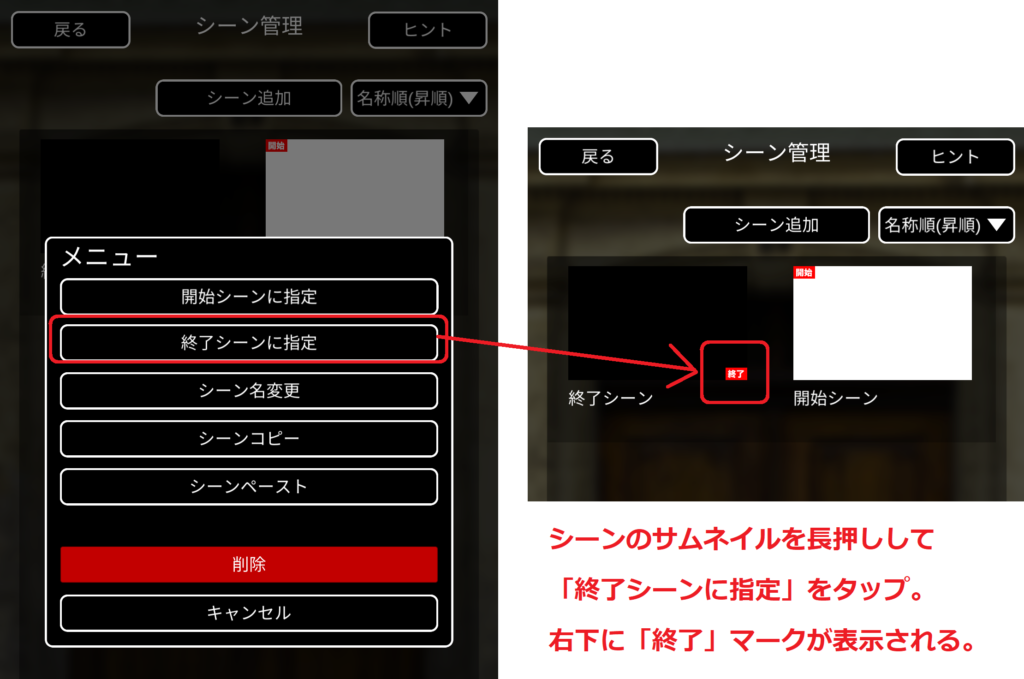
「終了」という表示が右下に付けば、そのシーンは「終了シーン」に設定されている、ということになります。
画像の準備
さて、ハッピーエンド、バッドエンド、トゥルーエンドに合わせて画像を3つ用意しましょう。
このブログでは以下のような3つの画像を用意してみました。

そしてのその画像は全部、シーン部品として脱出ゲームメーカーアプリ内にアップロードしておいてください。やり方の手順は「画像管理」→「シーン背景▼」をタップして「シーン部品」を選択→「端末内画像」から3つそれぞれをアップロードしましょう。
3つの画像をアップロードし終わったら、先ほど作った真っ黒な「終了シーン」に画像を配置します。
「終了シーン」に配置する画像は3つのうちなんでもよいのですが、ここではとりあえず「ハッピーエンド」用の画像を配置しておきましょう。
画像編集モードで「画像追加」をした後は「移動」「拡大縮小」などを上手く使い、画像を設置してください。
だいたい下の画像のようにシーンのやや上側に配置出来たらシーンと画像は完成です。
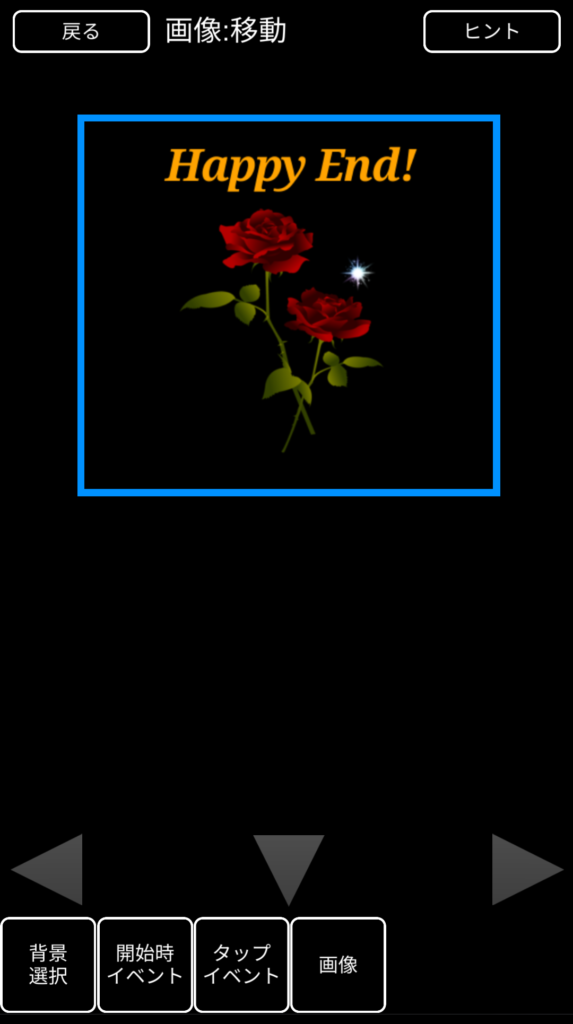
画像の配置の仕方は下の記事でも操作方法を詳しく紹介しているので参考にしてみてください
フラグの準備
マルチエンディングになる、ということは、それぞれのエンディングを表示させるためにフラグで分岐をさせなければならない、ということです。
ここでは単純に、
- ハッピーエンドフラグ
- バッドエンドフラグ
- トゥルーエンドフラグ
の3つのフラグを用意しておきましょう。
フラグを作る手順は「フラグ管理画面」→「フラグ追加」です。フラグの種類はいつも通り「フラグ」(ON/OFFタイプ)のままで大丈夫です。
イベント入力
エンディング画像を「終了シーン」に移動したと同時に表示されるようにするためには、タップイベントではなく「終了シーン」の「開始イベント」に入力しましょう。
イベント入力方法の詳細は割愛しますが、完成形は下の画像のようになります。
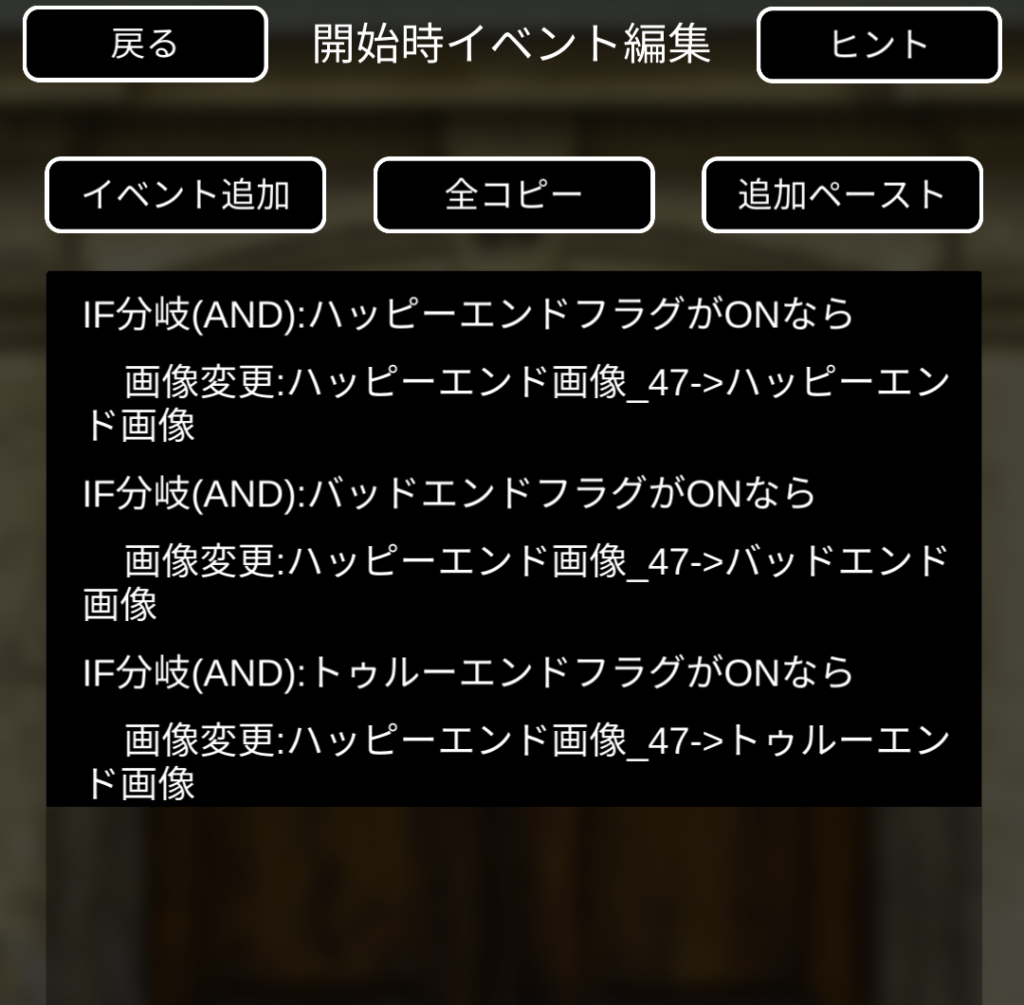
イベント内容を少し解説すると、各々のフラグがONの状態で「終了シーン」に移動すると、各々のIF分岐の中身、つまり「画像変更イベント」が実行されてエンディング画像が表示されます。
ただ、この形式だと、ゲーム中に「ハッピーエンドフラグ」「バッドエンドフラグ」「トゥルーエンドフラグ」のうち複数のフラグがONになっている状態で「終了シーン」に移動してしまうと、上から順にONになっているIF分岐の中身が全部一気に実行されてしまいます。必ずどれかひとつだけONになっている状態で「終了シーン」に移動させるようにしましょう。

では、テストプレイしてみましょう!
「終了シーン」に移動する一歩前のシーンで、「ハッピーエンドフラグ」「バッドエンドフラグ」「トゥルーエンドフラグ」のうちどれかひとつだけが「ON」になるように設定しておき、移動先の「終了シーン」でそれに合わせてちゃんと画像が変化しているか確認してみましょう。
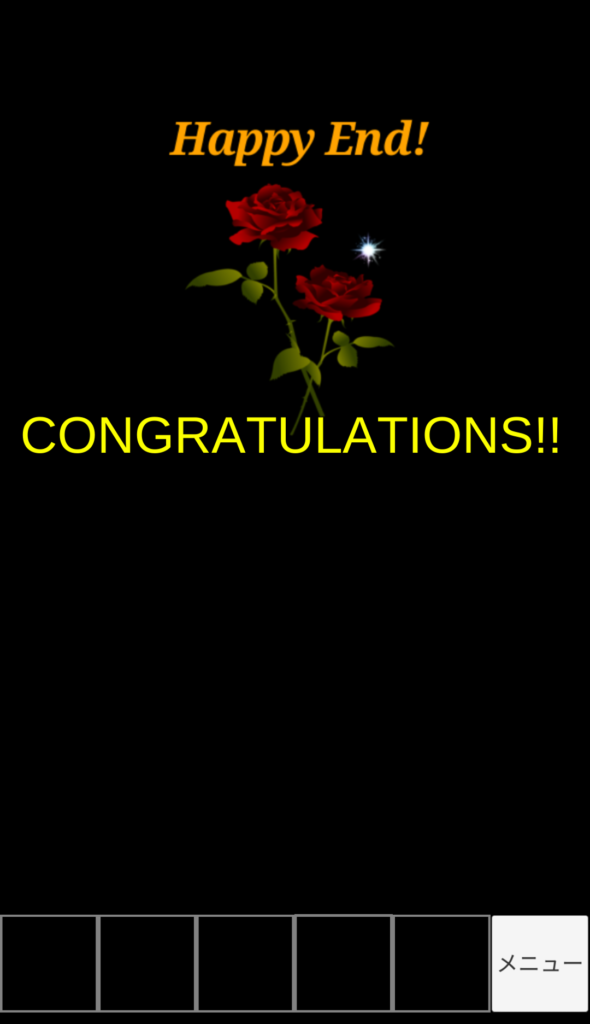

そっか、さっきシーン背景を真っ黒にしたのは、配置したシーン部品画像とのつなぎ目が分からないようにするためだったんだね。

そのとおり。
もちろん配置するシーン部品画像に合わせて、真っ白でも、真っ赤でも、なにか絵があってもいいんだけどね。
脱出ゲームメーカーでは「終了シーン」にプレイヤーが到達すると画面の中心部に「CONGRATULATIONS!!」という黄色い文字が表示されます。

ところで、この終了シーンで自動的に表示される「CONGRATULATIONS!!」は消せないの?

まことにざんねんながら、2022年11月現在消すすべはありません。。。
今後のアプリのアップデート次第かと…。
注意点
マルチエンディングの最大の注意点としては、プレイヤーにそもそもこのゲームがマルチエンディングだと気付いてもらえずにゲームを離脱されてしまうことでしょう。
マルチエンディングだということをあらかじめゲームの説明書きや冒頭でお知らせしておくか、バッドエンドなどになってしまったときに、メッセージなどでそれとなく他のエンドもあるということを匂わせておくといいと思います。

今思いついたんだけれど、「終了シーン」じゃない「普通のシーン」でゲームを終わらせちゃうのはマズイ?「普通のシーン」でもエンディング画像さえあれば、プレイヤーは「あーこれでゲームクリアなんだな」ってわかってくれると思うんだけど。

そういうやり方もありっちゃありだけど、
デメリットとしては、「普通のシーン」でゲーム終了とした場合、脱出ゲームメーカー上ではクリア数にカウントされないっていうのがあるかな。

例えば、プレイ数が100人でそのうち全員が「普通のシーン」クリアしちゃうと、クリアは0人で、脱出率も0%ってゲームになっちゃうんだ。

ううーん、そうなるわけかぁ…。
その他おせっかい
これはおすすめというかちょっとしたおせっかいなのですが、「終了シーン」はシーンの中心部がCONGRATULATIONS!!、下半分にはSNSシェア用のアイコンなどで埋められてしまいます。なので実質見えるのは上半分だけになってしまうので、画像を作るときは上半分のデザインにこだわると良いと思います。
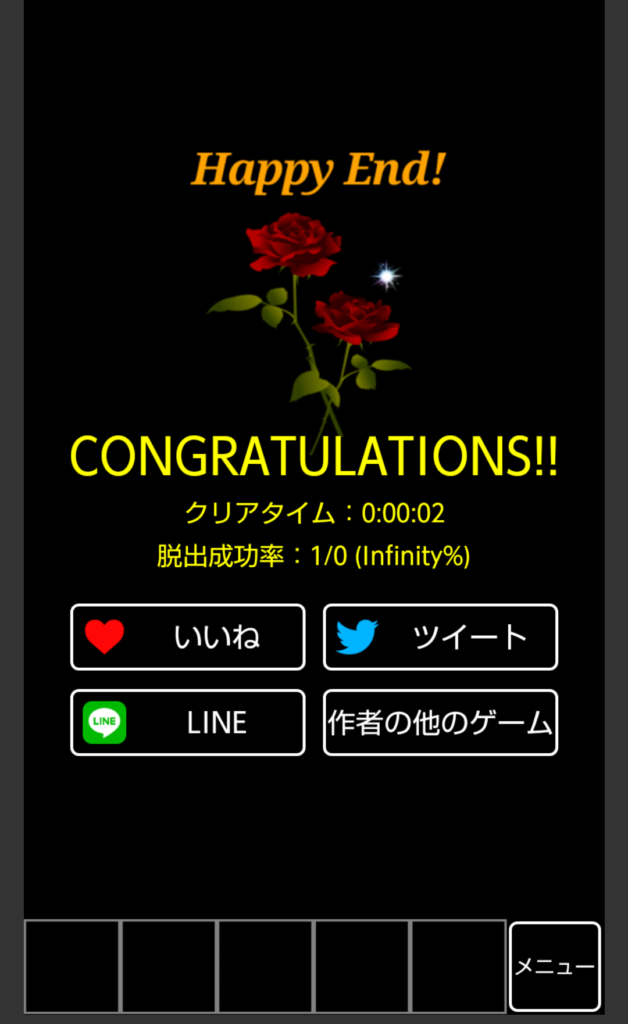
また、プレイヤーによって「終了シーン」に表示されるSNSシェアボタンを使ってツイッターやLINEなどでゲームを拡散してくれる人もいます。その時に表示されるのも「終了シーン」に表示される画像なので、もし、ストーリーの演出上ネタバレを気にするのであれば、シェアされてもネタバレにならないような画像を用意しておくと良いでしょう。

まとめ
- マルチエンディングでも「終了シーン」はひとつだけ。「画像変更」と「IF分岐」で対応しよう
- エンドが複数あることをプレイヤーにも気づいてもらえるようにしておこう
- ネタバレが気になるときは、エンディング用の画像がシェアされても大丈夫な内容にしておこう

なんかかっこいいマルチエンディング、さっそく挑戦してみるよ!




コメント